DOS futtatása Raspberry Pi-n

Megjegyzés: ez az oktatóanyag nem kezdőknek való. Ez az oktatóanyag a Raspian terminálparancsok használatát igényli, amelyek szöveges alapúak, így legalább szüksége lesz rá
Az Alt + Tab a szabványos parancsikon számos operációs rendszerben a nyitott ablakok közötti váltáshoz. A Linux Mint is támogatja, és lehetővé teszi, hogy a beállításokat egy kicsit személyes preferenciái szerint konfigurálja. Az Alt + Tab opciók konfigurálásához a Linux Mintben nyomja meg a Super billentyűt, majd írja be a „Windows” kifejezést, és nyomja meg az Enter billentyűt.
Tipp : A „Super” kulcs az a név, amelyet sok Linux-disztribúció a Windows vagy az Apple „Command” billentyűre használ, miközben elkerüli a védjegyproblémák kockázatát.
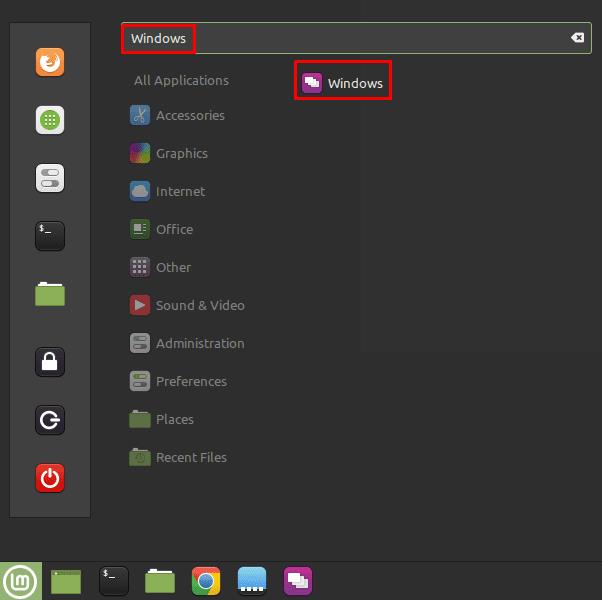
Nyomja meg a Super gombot, majd írja be a „Windows” kifejezést, és nyomja meg az Enter billentyűt.
Miután a „Windows” opciók között van, váltson az „Alt-tab” fülre. Itt az első opció konfigurálja, hogyan működjön az ablakváltó előnézete, amikor lenyomva tartja az Alt billentyűt az Alt + Tab használatakor. Számos lehetőség áll rendelkezésre, amelyek közül a két „(3D)” jelzés nagyobb grafikus feldolgozási teljesítményt igényel. Minden opciónak megfelelőnek kell lennie, még integrált grafikán is. Ha szoftveres rendereléssel rendelkező Linux Mint virtuális gépet futtat, a 3D beállítások némi akadozást okozhatnak.
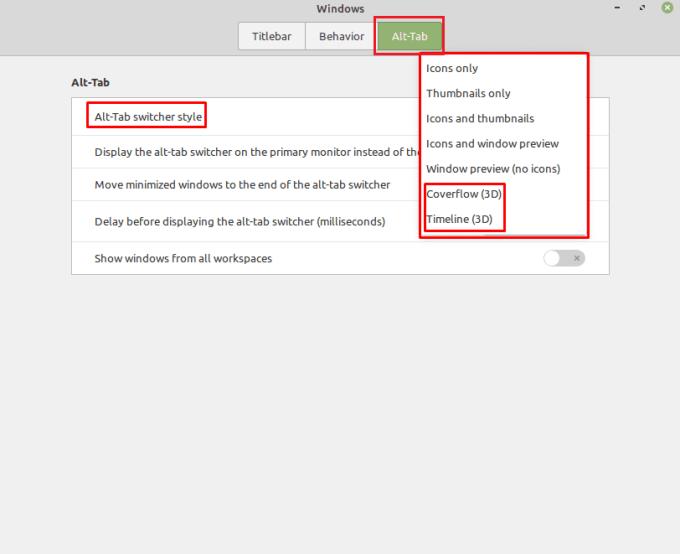
Módosíthatja az ablaklista megjelenését, ha lenyomva tartja az Alt billentyűt az Alt + Tab lenyomása után.
A „Az alt-tab váltó megjelenítése az elsődleges monitoron az aktív helyett” funkció arra szolgál, hogy a nyitott ablakok előnézete az elsődleges monitoron jelenjen meg, nem pedig az éppen aktív ablakkal rendelkező monitoron. „A kisméretű ablakok áthelyezése az alt-tab váltó végére” kifejezetten a kis méretre csökkentett ablakokat helyezi át a sor végére. Ez akkor lehet hasznos, ha csak nyitott ablakokon keresztül szeretne váltani. Alternatív megoldásként bosszantó lehet, ha a legfrissebb ablakai között szeretne lapozni.
A „Késleltetés az alt-tab váltó megjelenítése előtt (ezredmásodperc)” beállítással kiválaszthatja, hogy mennyi ideig kell lenyomva tartania az Alt billentyűt az Alt + Tab billentyűkombináció megnyomása után, hogy megjelenjen az ablakváltó. Az alapértelmezett 100 ezredmásodperc nagyon jó, de ennél kevesebb is. Nehéz lesz az Alt + Tab megnyomásával visszaváltani az utolsó ablakra anélkül, hogy felbukkanna. Ennél több a szükségesnél tovább kell várnia.
Az „Ablakok megjelenítése az összes munkaterületről” beállítással beállíthatja, hogy csak az ablakok között szeretne-e tabulálni az aktuális munkaterületen. Vagy az összes ablak között minden munkaterületen.
Tipp : Ha egy másik munkaterületen lévő ablakra vált, automatikusan átvált az adott munkaterületre, ahelyett, hogy a kiválasztott ablakot az aktuális munkaterületre húzná.
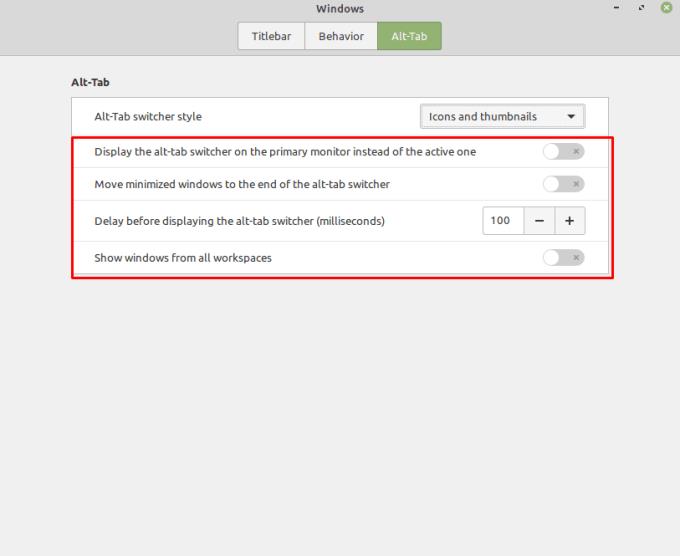
Azt is beállíthatja, hogy hol jelenjen meg az Alt + Tab váltó, milyen gyorsan jelenjen meg, és hogy az összes munkahelyről jelenítse meg az ablakokat.
Megjegyzés: ez az oktatóanyag nem kezdőknek való. Ez az oktatóanyag a Raspian terminálparancsok használatát igényli, amelyek szöveges alapúak, így legalább szüksége lesz rá
Arial, Verdana és Times New Roman: bármilyen operációs rendszert használ is, valószínűleg olyan dokumentumokat kapott, amelyek ezeket a betűtípusokat használják. Az alapértelmezett Windows betűtípus
2016-ban a Microsoft lenyűgöző bejelentést tett az éves Build fejlesztői konferenciáján: a Linux shell Bash-t a Windows asztalra* hozta.
Míg az online fiókok külön használata a szabványos módszer, amely hozzáférést biztosít egy webhelyhez vagy a szolgáltatások teljes funkcionalitásához, néha
Nem fér el minden, amire szüksége van egy munkaterületen? Fedezze fel, hogyan hozhat létre új munkaterületet a Linux Mint rendszeren, és nyomon követheti az összes feladatot.
A Microsoft Chromium-alapú Edge böngészője már elérhető Linuxon. Bár még nem érte el az általános elérhetőséget, telepítheti az Edge-t a „Dev Channel”-ről
Ha Ön Linux-felhasználó, azt tapasztalhatja, hogy a CPU (vagy a központi feldolgozó egység) fogyasztása szokatlanul magas. Miért az Ön fő feldolgozórendszere? Szakértőnk tippjei alapján megtudhatja, mi rontja a CPU-időt Linuxban.
Tegye könnyebbé a dolgát saját billentyűparancsok létrehozásával a Linux Mint rendszeren. Ezenkívül cserélje ki a már meglévő parancsikonokat saját kombinációira.
A Python egy viszonylag egyszerű programozási nyelv, amelyet nem túl nehéz átvenni. A Python egyes funkciói nem szerepelnek a fő Pythonban. Könnyen telepíthet Python-modult a PIP használatával ezekkel a részletes lépésekkel.
Konfigurálja az Alt-Tab működését, és sokkal személyre szabottabb élményben lesz része. Használja a parancsikonokat a kívánt módon, amikor csak akarja.
Szabja testre kedvencek menüjét a Linux Mintben az útmutató lépéseit követve.
Konfigurálja a Menü kisalkalmazást ízlése szerint, hogy gyorsabban megtalálja a kisalkalmazásokat. Szerezzen személyre szabottabb élményt ezeknek a változtatásoknak a végrehajtásával.
Az avatatlanok számára a 3D nyomtatás ijesztő hobbinak tűnhet. Ha azonban rájön, hogyan működik minden, a 3D nyomtatás szórakoztatóvá és élvezetessé válhat.
Így használhatja a sötét módot a Microsoft Teamsben
Fájljaihoz gyorsabban hozzáférhet, ha ízlése szerint rendezi el az asztali ikonokat. Konfigurálja Linux asztalát, hogy testreszabott élményben legyen része.
Legyen tájékozott arról, hogy mi a fontos az Ön számára a Linux Mint új deskletjeivel. Nézze meg, hogyan adhat hozzá annyit, amennyire szüksége van.
A fájlok véletlen törlésének megakadályozása a Linux Mint rendszerben úgy, hogy minden családtag számára létrehoz egy felhasználói fiókot. Hozzon létre gyorsan új felhasználót a dolgok rendezettebbé tételéhez.
Linuxos partíciókezelőt keres? Használja ezeket a nyílt forráskódú Linux partíciókezelőket, hogy elegendő szabad helyet biztosítson munka közben.
Ha Ön professzionális zenész vagy zeneszerző Linux operációs rendszerű számítógéppel, akkor léteznek hozzá alkalmazások. Olvassa el ezt, hogy megtudja a Linux zenekészítő eszközeit, amelyek segíthetnek komponálni, kivágni vagy szerkeszteni.
A fogyatékkal élő felhasználók számára a számítógép vezérlése hagyományos perifériákkal, például egérrel és billentyűzettel nagyon nehéz lehet. Segíteni a támogatást
A számítógéppel való interakció számos módja közül az egyik a hangon keresztül. A hangjelzések segíthetnek tudatosítani, hogy valamire figyelmet kell fordítani, ill
A Linux Mint kisalkalmazásokat használ, hogy funkciókat adjon a tálcához. Az alapértelmezett ajánlatok közé tartozik az óra, a hangerő-kezelő, a hálózatkezelő és még az indítás is
Minden számítógépen fontos az erős jelszó a biztonság megőrzése érdekében. Bár lehet, hogy jó, ha fiókja jelszavát ismeri
A Wi-Fi hálózatokhoz való hozzáférést általában háromféleképpen korlátozzák. A legelterjedtebb módszer a jelszó használata, de lehetnek olyan hálózatok is, ahol
Eszközök számítógépéhez való csatlakoztatásához használhat hagyományos kábeleket, például USB-t és 3,5 mm-es jack csatlakozókat, de ezek a kábelek rendetlenségét okozhatják, és korlátozhatják a távolságot.
Míg az online fiókok külön használata a szabványos módszer, amely hozzáférést biztosít egy webhelyhez vagy a szolgáltatások teljes funkcionalitásához, néha
Gondolt már arra, hogy a Linux disztribúciók miért frissítenek olyan gyakran? Talán ez az egyik oka annak, hogy a Linux még ingyenes szoftver lévén sem olyan népszerű, mint a Windows vagy a macOS. Elmondjuk, miért történnek olyan gyakran olyan Linux-frissítések, mint például a Linux kernelfrissítések, és hogy szükséges-e alkalmaznia őket. Olvass tovább!
























